Der Hersteller Nuance hat Ende vergangenen Jahres neue Versionen seiner von mir sehr geschätzten Spracherkennung Dragon herausgebracht. Anfangs waren sie nur über dessen eigenen Webshop erhältlich, inzwischen auch flächendeckend. Dragon Spracherkennung weiterlesen
Kategorie: Produkthinweise
Eye-Tracking (Mausbedienung durch Augen-/Kopfbewegungen)
Eye-Tracking habe ich bisher noch nicht ausprobiert, die Technologie schaut allerdings vielversprechend aus. Zusammen mit Spracherkennung scheint eine handlose Nutzung des PCs in der Zukunft möglich und nicht allzu umständlich. Danke Mauricio für diesen Hinweis.
Spracherkennung für blinde Computernutzer
DictationBridge ist eine Open Source Software die aktuell entwickelt wird. Sie soll Blinden helfen, Spracherkennung effektiver nutzen zu können. Mit ihrer Hilfe werden nach jedem diktierten Satzteil die geschriebenen Wörter vom PC vorgelesen, so das Fehler direkt korrigiert werden können. Spracherkennung für blinde Computernutzer weiterlesen
ErgoDox Keyboard
Von Thorsten bekam ich eine E-Mail mit dem Hinweis zum ErgoDox Keyboard. Persönlich habe ich damit noch keine Erfahrungen gemacht, die Bilder und Beschreibungen zeigen aber einen interessanten Ansatz.
Hi Clemens,
ich verfolge deinen Blog seit ich RSI hatte (inzwischen wieder ok!).
Seitdem suche ich auch das optimale Keyboard und habe es inzwischen
gefunden:Das Ergodox!
Ein DIY Project, das ursprünglich nur aus einer Anleitung zum Selberbasteln entstand, und das man sich heute für ~270€ kaufen kann.So siehts aus: http://ergodox.org
http://deskthority.net/wiki/ErgoDoxMan kann sich das zusammengebaut für 200€ u.a. hier kaufen:
http://falbatech.pl/prestashop/
Allerdings muss man sich nur noch die Tasten woanders bestellen: z.b.http://keyshop.pimpmykeyboard.com/products/full-keysets/dsa-blank-sets-1
Das gibts bestimmt bald irgendwo komplett zu kaufen, aber für wirklich Interessierte ist es das beste und preisgünstigste was ich kenne.
Falls jemand damit bereits Erfahrungen hat, gerne als Kommentar hier im Blog oder bei Facebook.
Danke Thorsten!
Spracherkennung Dragon NaturallySpeaking 13
Nachdem Nuance bereits vor zwei Monaten eine neue Version seiner Mac-Spracherkennung Dragon Dictate herausgebracht hat, folgt nun die Windows-Version.
Dragon NaturallySpeaking 13 soll viele der „üblichen“ Verbesserungen bringen (Quelle):
Noch genauer: Schon ab dem ersten Einsatz 13 % genauer als die Vorgängerversion 12
Noch schneller: Entwickelt für schnellere Performance
Einfacher Einstieg: Schnellere und verbesserte Profilerstellung
Einfache Handhabung: Neugestaltete und verbesserte Benutzeroberfläche
Verbesserte Web-Anwendung: Vollständige Textkontrolle und verbesserte sprachgesteuerte Bedienung
Noch flexibler: Unterstützt jetzt viele in neueren Laptops eingebaute Mikrofone
Insbesondere die Unterstützung eingebauter Laptop-Mikrofone klingt interessant. Denn nicht jeder hat Lust, sich extra ein Headset anzuschaffen bzw. es für ein paar Sätze immer erst aufsetzen zu müssen. Die ersten Benutzererfahrungen zum Programm insgesamt sind vielversprechend. Die Unterstützung des internes Mikrofons soll allerdings erst mit US-Englisch halbwegs vernünftig funktionieren.
Wie gewohnt erscheint Dragon in einer Home- und Premium-Variante. Der größte Unterschied ist in meinen Augen die fehlende Exportmöglichkeit des Benutzerprofils in der Home-Version. Für viele Nutzer ist dies allerdings kein großer Nachteil, denn die erstmalige Lernphase ist innerhalb weniger Minuten erledigt und dann ist die Erkennungsleistung bereits gut. Die genauen Unterschiede stellt Nuance in dieser PDF-Datei vor (laut Support gibt es diese Überstellung bisher nur in Englisch).
Voraussetzung für eine Installation ist Windows 7 oder 8.
NaturallySpeaking 13 Premium ist sofort lieferbar.
NaturallySpeaking 13 Home wird am 1. September verschickt.
Dragon Dictate 4 für Mac
Alles neu macht der Mai Juni: Ab 21. Juni liefert Nuance seine neueste Mac-Version „Dracon Dicate 4“ aus. Vorbestellbar ist sie bereits.
Es sollen folgende Verbesserungen enthalten sein (Quelle):
- Unterstützung zahlreicher Audioformate. Jetzt können auch mp3-Dateien verarbeitet werden. Unterstützt werden außerdem die Formate .aif, .aiff, .wav, .mp4, .m4a und .m4v.
- Transkription von Aufzeichnungen. Sie können aufgezeichnete Diktate präzise umsetzen, ohne ein Profil aus einer Live-Quelle zu erstellen.
- Mehrere Quellen verwalten. Verwenden Sie mehrere Transkriptionsquellen und wechseln Sie problemlos zwischen eigenen Diktaten und den Transkriptionsergebnissen aufgezeichneter Diktate.
- Transkription für andere Sprecher. Sie können nicht nur eigene Sprachaufzeichnungen vom Smartphone oder Diktiergerät, sondern auch Aufzeichnungen anderer Sprecher und aus anderen Quellen in Text umsetzen.
- Permanenter Zugriff auf Anpassungen. Sie können die individuellen Einstellungen und das Vokabular Ihres Profils für Diktier- und Transkriptionsworkflows nutzen, ohne das Profil wechseln zu müssen.
- Gmail besser nutzen. Verwalten Sie Ihren Gmail-Posteingang in Safari oder Firefox mit wenigen einfachen Sprachbefehlen. Dank vollständiger Textkontrolle können Sie nahtlos zwischen Diktier- und Tippmodus wechseln und Ihren Text mit Sprachbefehlen bearbeiten, korrigieren und formatieren.
- Arbeiten ohne Tastatur. Sprechen Sie einfach, um auf Links zu klicken oder E-Mails zu öffnen.
- Sprechen oder Tippen. Nahtloser Wechsel zwischen Diktier- und Tippmodus mit vollständiger Textkontrolle in Apple Pages 4.3.
- Bessere Leistung. Erheblich weniger Verzögerungen und zügigere Bearbeitung. Dragon Dictate für Mac 4 ist eine echte 64-Bit-Anwendung: Sie bietet noch mehr Leistung und bessere Speichernutzung als ihre Vorgängerversionen.
- Verbesserte Erkennung. Genauer als Version 3.x und für den neuesten Entwicklungsstand der Spracherkennung optimiert.
Weitere Videos gibt es bei Nuance.
Spracherkennung Dragon Dictate 4 (Mac)
Update 16.06.2014: ab nächster Woche erhältlich
Nuance hat eine neue Version seiner Mac-Spracherkennung vorgestellt. Die Version 4 von Dragon Dictate beinhaltet u.a. eine verbesserte Erkennungsleistung und eine einfachere Erkennung von Audiomitschnitten fremder Sprecher. Auch werden Befehle für Gmail und Pages unterstützt. Weitere Details gibt es beim Hersteller.
Die englische Version ist schon auf dem Markt und die ersten Nutzerberichte fallen recht positiv aus. Dies würde mich freuen, denn die Mac-Version hinkte bisher dem Windows-Programm bezüglich Erkennungsleistung und Funktionsumfang hinterher.
Wann die deutsche Variante erscheint ist leider nicht bekannt. Der Nuance Support konnte mir dazu auch keine Angaben machen.
Spracherkennung auf dem Vormarsch
Die Spracherkennung ist in meinen Augen das beste Hilfsmittel um RSI vorzubeugen bzw. um bei bereits eingetretenen Schmerzen weiterarbeiten zu können. Am PC nutze ich Dragon, an meinem Galaxy Note 2 die Android Spracherkennung.
Google beginnt nun, eine ohne zusätzliche Installation nutzbare Spracherkennung in ihre Produkte zu integrieren. Voraussetzung ist, dass Sie mit dem Chrome Browser im Internet surfen. Die Suchleiste hat schon seit längerem ein Mikrofonsymbol integriert. In der aktuellen Betaversion von Chrome kann die Suche allerdings auch mit „Ok Google“ gestartet werden. Die Erkennungsleistung ist bei mir sehr gut.

Demnächst soll die Spracherkennung auch in Google Docs nutzbar sein (Screenshots).
Meine Prognose ist, dass in den kommenden Jahren Spracherkennung viel selbstverständlicher auch von Personen ohne Armschmerzen genutzt wird. Neben der einfachen Nutzung wird auch eine verbesserte Erkennungsleistung zur steigenden Akzeptanz beitragen.
Bürostuhl: Haider Bioswing 6er Reihe
Am Wochenende bekam ich von Herrn Haider den Hinweis auf deren neue Haider Bioswing 6er Bürostuhlreihe. Da ich auf dieser Webseite und in meinem Buch bereits die 4er Reihe empfehle (=> siehe Testbericht), gebe ich Ihnen die Info an dieser Stelle weiter.
Seit nun schon 4 Jahren sitze ich regelmäßig auf einem Bioswing 460 und bin immer noch sehr zufrieden. Seit August bin ich werktags leider überwiegend wieder auf einen „Standardstuhl“ angewiesen. Wenn ich dann am Wochenende wieder auf meinem Bioswing sitze, merke ich den Unterschied noch deutlicher. Selbst „Kleinigkeiten“ wie gepolsterte Armlehnen machen einen großen Unterschied.
Es ist eine ordentliche Investition, allerdings hält solch ein Stuhl auch jahre-, wenn nicht sogar jahrzehntelang. Ich möchte Sie mit diesem Blog-Post dazu ermutigen, zu einem Fachhändler Ihrer Wahl zu gehen (siehe hier oder hier) und verschiedene Bürostühle auszuprobieren und zu vergleichen.
Mein Testbericht zum 460er von damals:
Die aktuelle 6er Promo:
Android Smartphone mit offline Spracherkennung
Die bereits von Google mitgelieferte Spracherkennung auf meinem Android Smartphone nutze ich schon seit längerem und bin damit auch recht zufrieden.
Zum Aktivieren gehen Sie in die Einstellungen (Statusleiste vom oberen Bildschirmrand ziehen und auf das Zahnrad klicken) > Sprache und Eingabe > [x] Google Spracheingabe. Bisher funktionierte die Erkennung nur mit aktiver Internetverbindung. Seit Android 4.1 haben Sie an selber Stelle auch die Möglichkeit, die erforderlichen Daten zur Spracherkennung herunterzuladen. Anschließend funktioniert die Erkennung auch ohne Internetverbindung.
Zum Starten der Spracherkennung starten Sie eine beliebige App mit Texteingabe. Halten Sie nun einen Finger auf dem Zahnrad gedrückt bis die erweiterte Auswahl angezeigt wird. Dort klicken Sie auf das Mikrofon.
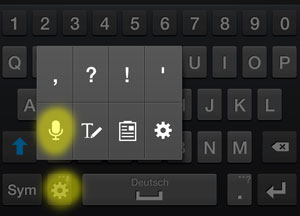
Ab sofort wird das Mikrofon dauerhaft neben der Leertaste eingeblendet und Sie können die Spracherkennung direkt starten.
Falls Ihnen Spracherkennung auf Ihrem Handy gefällt, sollten Sie das gleiche auch einmal auf Ihrem Computer oder Mac ausprobieren. Alle etwas längeren Texte schreibe ich inzwischen mit Dragon (Testbericht hier), inklusive diesem Artikel. Für mich gibt es keine entlastendere Hilfe bei PC-Arbeit!

